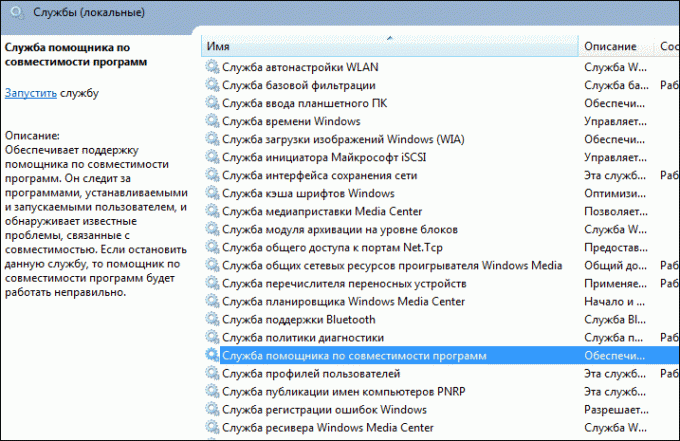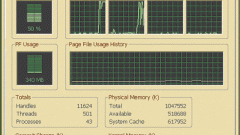Системные службы
Во-первых, стоит сказать о том, что далеко не всегда отключение каких-то системных служб на операционной системе Windows 8 приведет к улучшению производительности компьютера. В большинстве случаев изменения в работе системных служб попросту незаметны, а кроме того, необходимо помнить, что однажды отключенная служба в будущем может оказаться нужной. Именно поэтому не стоит забывать о том, какие службы были отключены, а какие - нет.
Поиск и отключение системных служб
Для изменения служб и их просмотра нужно отобразить специальное меню, которое вызывается с помощью команды services.msc. Эту команду нужно вводить в меню «Выполнить», которое вызывается нажатием сочетания клавиш Win + R. Можно поступить немного иначе. Для этого придется зайти в «Панель управления», открыть папку «Администрирование» и выбрать пункт «Службы». После щелчка появится целый список различных служб, установленных на персональном компьютере пользователя.
Если вы желаете узнать подробнее о той или иной службе, тогда дважды кликнете по ней левой копкой мыши или с помощью щелчка правой кнопкой мышки откройте меню «Свойства». Здесь можно узнать конкретнее о предназначении любой службы, а также о способе ее запуска. Стоит отметить, что у некоторых служб тип запуска выбирать невозможно.
Для оптимизации персонального компьютера можно безопасно отключить следующие службы: Удаленный реестр лучше отключить, так как это может положительно сказаться на безопасности; смарт-карта — если вы ей не пользуетесь; диспетчер печати если у вас нет принтера, и вы не используете печать; можно отключить службу сервер, если компьютер не подключен к локальной сети и не используется в качестве сервера; браузер компьютеров только тогда, когда на вашем компьютере не используется сеть; поставщик домашних групп — если компьютер не в рабочей или домашней сети, то эту службу тоже можно отключить; вторичный вход в систему; модуль поддержки NetBIOS через TCP/IP (если компьютер не в рабочей сети); центр обеспечения безопасности; служба ввода планшетного ПК; служба планировщика Windows Media Center; службу темы можно отключить только в том случае если вы используете классическую тему операционной системы; защищенное хранилище; службу шифрования дисков BitLocker можно отключить если вы понятия не имеете, что это и не пользуетесь данной службой; служба поддержки Bluetooth, естественно, если у вас нет соответствующего адаптера, то ее можно отключить; служба перечислителя переносных устройств Windows Search (если вы не пользуетесь функцией поиска в Windows); службы удаленных рабочих столов если не подключаетесь к рабочему столу удаленно, то ее также можно отключить; Факс, соответственно если его нет; архивация Windows — если не используете и не знаете, зачем это нужно, то можно отключить. Можно также отключить центр обновления Windows, но только в том случае, если вы и так отключили обновления Windows.
Все перечисленные службы могут повлиять на производительность компьютера, но стоит понимать, что вы делаете все на свой собственный страх и риск.